Kuinka kytkeä tumma tila päälle tai pois päältä Signal Messaging -sovelluksessa
Sosiaalinen Media / / August 04, 2021
Mainokset
Tässä oppaassa näytän sinulle Ota tumma tila käyttöön ja poista se käytöstä Signal Messaging -sovelluksessa. Lähes kaikki meistä käyttävät älypuhelimia keskimäärin lähes 12 tuntia päivässä. Jotkut jopa menevät yli laidan yli 12 tunnin älypuhelimen käytön kanssa. Pitkällä matkalla katsomalla puhelimesi jatkuvasti vaikuttaa näkösi. Mutta sen käsittelemiseksi älypuhelinten käyttöjärjestelmät esittivät pimeän tilan. Pimeässä tilassa älypuhelimen näytön tausta muuttuu tummemmaksi. Joten heikossa valaistuksessa puhelimen näytön katselu ei vahingoita silmiäsi.
Silti ei ole suositeltavaa katsoa pitkiä tunteja älypuhelimista, mutta tumma tila helpottaa sitä. Lähes kaikissa sovelluksissa on mahdollisuus vaihtaa pimeän ja vaalean tilan välillä. Jopa uusimmalla sensaatiomaisella Signal-sovelluksella on myös mahdollisuus vaihtaa vaalean ja pimeän tilan välillä. Jokaisella alustalla, jolla Signal-sovellus on käytettävissä, on mahdollista ottaa käyttöön tai poistaa käytöstä pimeä tila. Tarkistetaan sen vaiheet.
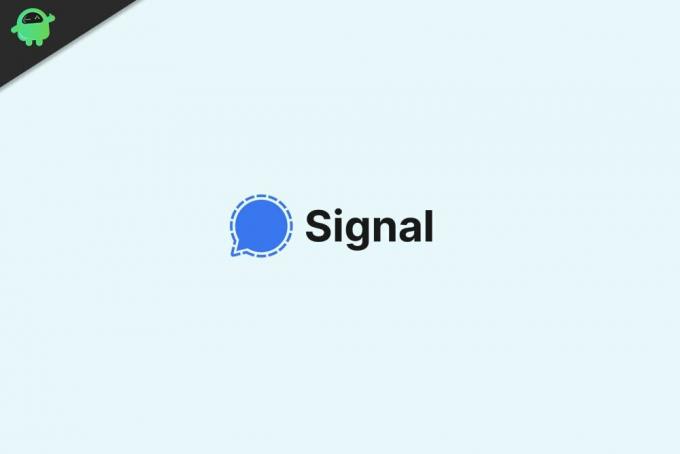
Ota tumma tila käyttöön tai pois käytöstä signaalissa
Tässä on vaiheet tumman tilan ottamiseksi käyttöön.
Mainokset
- avoimen signaalin sovellus
- Vasemmassa yläkulmassa napauta profiilikuvaa

- Napauta sitten Ulkomuoto

- Teeman alla voit vaihtaa vaalean, tumman ja järjestelmän oletusteeman välillä.

Normaalisti laitteillani asetan teeman järjestelmän oletusarvoiseen pimeään tilaan, joten sovellukset pysyvät automaattisesti pimeässä tilassa heti asennuksen jälkeen.
Yllä olevat vaiheet koskivat Signalin iPhone-käyttäjiä. Jopa Android-laitteissa voit ottaa tumman tilan käyttöön tai poistaa sen käytöstä samalla tavalla.
Aseta tumma tila Signal Android -sovelluksessa
- avoin signaali
- Napauta 3 pisteen painiketta laajentaaksesi pienen valikon
- Napauta sitten asetukset
- Mene Ulkonäkö> Näpäytä Teema

- Valitse tumma, vaalea ja järjestelmän oletusteema.
Vaihdetaanko teema Signal Desktop -sovelluksessa?
Jos käytät Signalia työpöydältäsi, voit ottaa tumman tilan käyttöön myös Signal Messaging -sovelluksen PC-versiolle.
- avaa signaalityöpöytäsovellus
- Napsauta profiiliasi
- Napsauta sitten hammaspyörän kuvake Asetukset-kohtaan
- Mene sitten Asetukset
- Valitse Teema
- Valitse tavalliseen tapaan tumma, vaalea ja järjestelmän oletusteema
Joten voit ottaa käyttöön pimeän tilan tai vaihtaa tummien ja vaaleajen teemojen välillä Signal-sovelluksessa eri alustoilla. Näkösi terveys on tärkeä, joten käytä pimeää tilaa vähentääksesi sen stressiä.
Liittyviä artikkeleita signaalista
- Kuinka tehdä oletusviestisovelluksesta Android-laite
- Tallentaa Signal käyttäjätietoja
- Kuinka käyttää tarrapaketteja signaalissa
- Vaihda WhatsAppista signaaliksi



